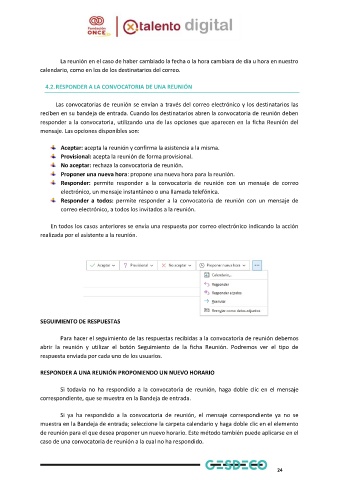Page 26 - Módulo 6 OUTLOOK
P. 26
La reunión en el caso de haber cambiado la fecha o la hora cambiara de día u hora en nuestro
calendario, como en los de los destinatarios del correo.
4.2. RESPONDER A LA CONVOCATORIA DE UNA REUNIÓN
Las convocatorias de reunión se envían a través del correo electrónico y los destinatarios las
reciben en su bandeja de entrada. Cuando los destinatarios abren la convocatoria de reunión deben
responder a la convocatoria, utilizando una de las opciones que aparecen en la ficha Reunión del
mensaje. Las opciones disponibles son:
Aceptar: acepta la reunión y confirma la asistencia a la misma.
Provisional: acepta la reunión de forma provisional.
No aceptar: rechaza la convocatoria de reunión.
Proponer una nueva hora: propone una nueva hora para la reunión.
Responder: permite responder a la convocatoria de reunión con un mensaje de correo
electrónico, un mensaje instantáneo o una llamada telefónica.
Responder a todos: permite responder a la convocatoria de reunión con un mensaje de
correo electrónico, a todos los invitados a la reunión.
En todos los casos anteriores se envía una respuesta por correo electrónico indicando la acción
realizada por el asistente a la reunión.
SEGUIMIENTO DE RESPUESTAS
Para hacer el seguimiento de las respuestas recibidas a la convocatoria de reunión debemos
abrir la reunión y utilizar el botón Seguimiento de la ficha Reunión. Podremos ver el tipo de
respuesta enviada por cada uno de los usuarios.
RESPONDER A UNA REUNIÓN PROPONIENDO UN NUEVO HORARIO
Si todavía no ha respondido a la convocatoria de reunión, haga doble clic en el mensaje
correspondiente, que se muestra en la Bandeja de entrada.
Si ya ha respondido a la convocatoria de reunión, el mensaje correspondiente ya no se
muestra en la Bandeja de entrada; seleccione la carpeta calendario y haga doble clic en el elemento
de reunión para el que desea proponer un nuevo horario. Este método también puede aplicarse en el
caso de una convocatoria de reunión a la cual no ha respondido.
24